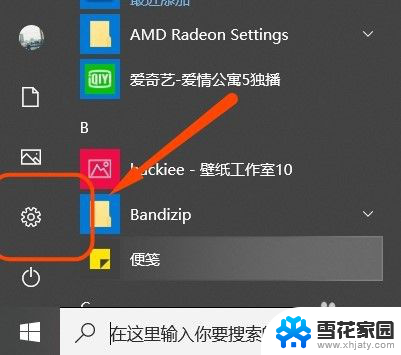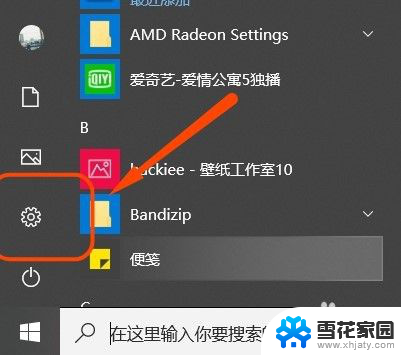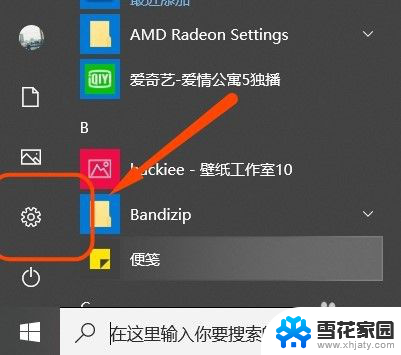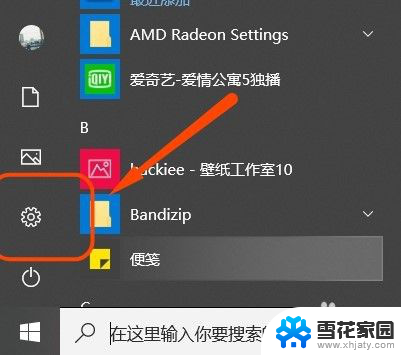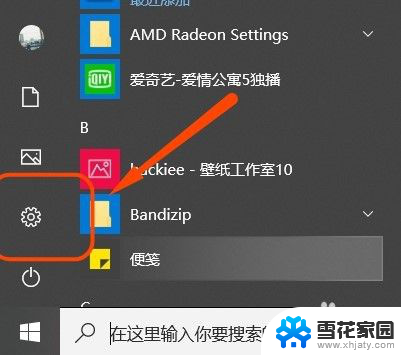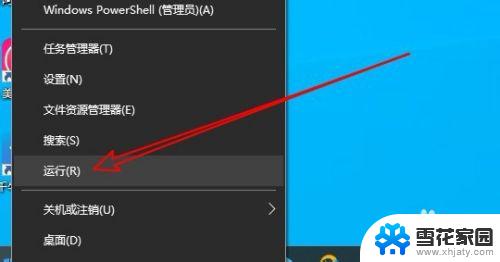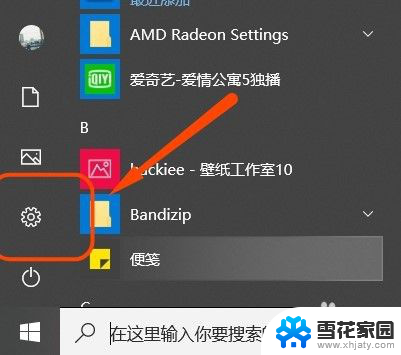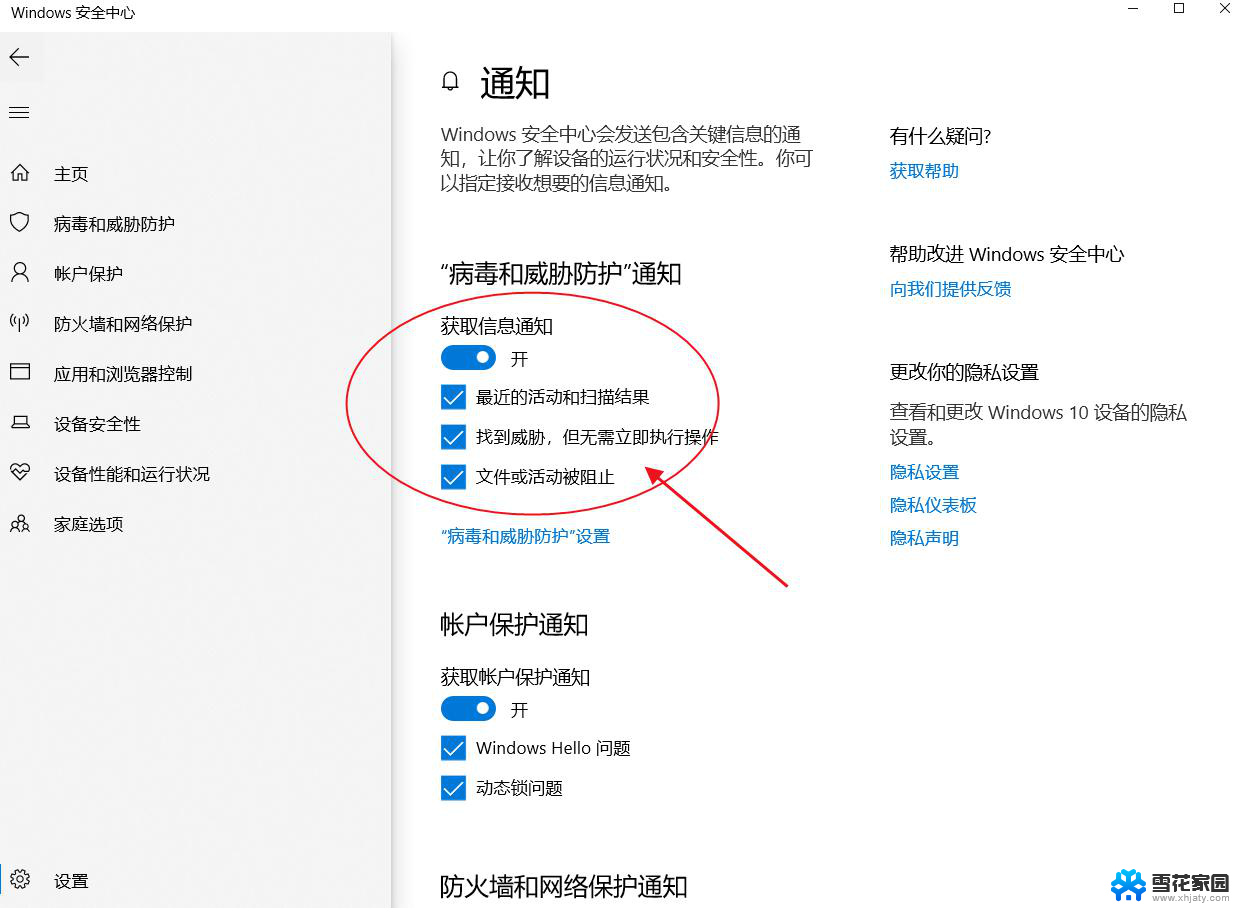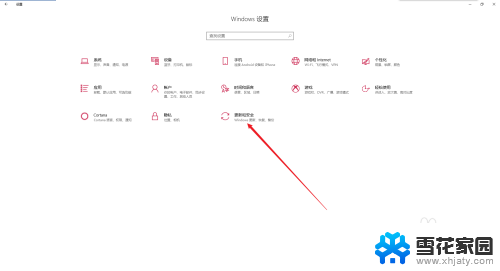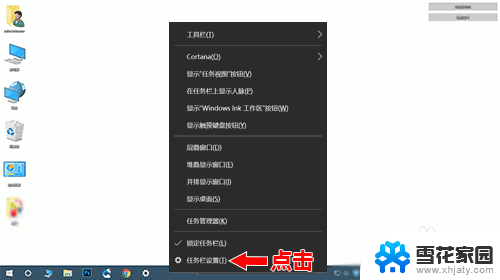右下角安全中心图标关闭 如何关闭Win10安全中心图标
更新时间:2023-10-05 16:02:54作者:yang
右下角安全中心图标关闭,Win10安全中心图标是一个重要的系统工具,用于监控和管理计算机的安全状况,有时候我们可能并不需要频繁地关注和使用它,或者觉得它在屏幕右下角占据了过多的空间。如何关闭Win10安全中心图标呢?在本文中我们将为大家分享一些简单的方法和步骤,帮助您轻松关闭这个图标,使您的屏幕更加整洁和舒适。
1、首先点击任务栏操作中心,然后点击界面中的所有设置打开进入。

2、打开的设置界面,这里点击系统选项进入,如图所示。
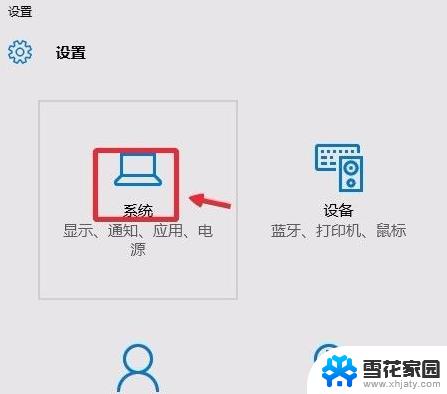
3、通知和操作中我们点击这里的启用或关闭系统图标。
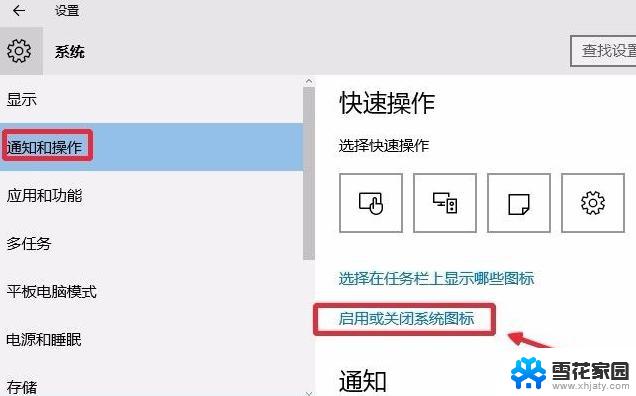
4、这时候我们找到操作中心,将这里的开关关闭即可。
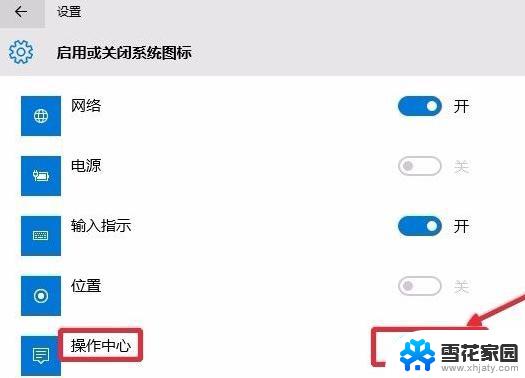
5、我们还可以利用系统组策略关闭操作中心,键盘按下win+r打开运行对话框。输入gpedit.msc打开组策略编辑器。
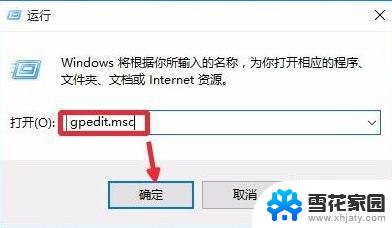
6、这时候点击用户配置-管理模版-开始菜单和任务栏,右边点击删除通知和操作中心打开进入。如图所示进行操作即可。
以上是右下角安全中心图标关闭的全部内容,如果您有任何疑问,可以参考以上操作步骤,希望对您有所帮助。